Cette leçon explique comment faire une ordonnance pour la première fois dans le dossier du patient. Voir cette leçon pour plus d’information sur les renouvellements.
Toute nouvelle ordonnance débute en cliquant sur l’icône qui ressemble à une «pilule» située sur la ligne où est inscrite la date de la visite. Cependant les options visibles sur la fenêtre qui s’ouvre seront elles dynamiques selon vos choix sur l’écran.

Remplissage à la Pharmacie Centrale CHUV (remplissage interne)
Voir cette leçon pour l’information sur la soumission et le remplissage des ordonnances dans les services ayant un dispensaire (pharmacie) clinique, par exemple Pratique Générale et Médecine Zoologique.
Une ordonnance «interne» est une ordonnance qui sera remplie à l’interne au CHUV pour des patients CHUV, soit la pharmacie centrale ou une de nos pharmacies cliniques.
Par défaut, les choix pré-sélectionnés dans la fenêtre qui s’ouvre sont pour une ordonnance interne qui sera directement remise au client pour fin de traitement à la maison. Vous pouvez contrôler ces pré-sélections dans votre profil d’usager VetView. Voir cette leçon pour plus d’information sur la gestion de votre profil.
Dans l’écran qui s’ouvre:
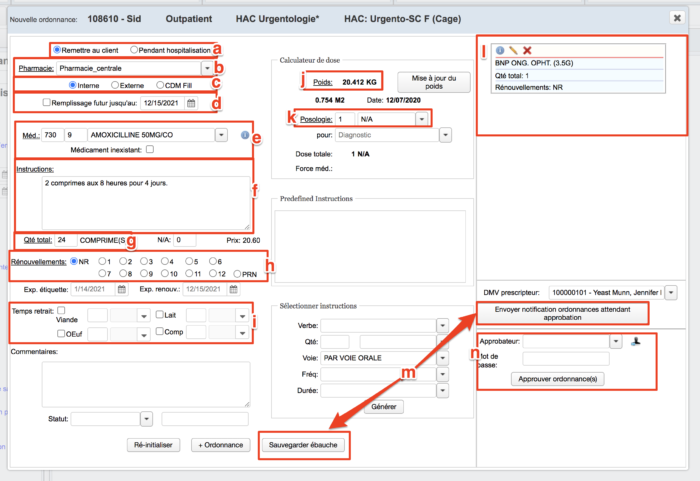
- a: Obligatoire: Le choix sélectionné ici changera les options disponibles par la suite sur l’écran:
- Remettre au client (sélectionné par défaut si vous n’avez pas changer les paramètres de votre profil usager). Ce choix déterminera d’autres options sur l’écran
- Pendant hospitalisation changera les choix possibles sur l’écran (décrit plus bas).
- b: Obligatoire: Choisir la pharmacie CHUV où l’ordonnance sera remplie.
- Pharmacie Centrale est la pharmacie qui a le plus grand nombre de choix de médicaments et, c’est la pharmacie utilisée quand le médicament aura des renouvellements de possibles.
- Animaux Exotiques est la pharmacie spécifique au service de Médecine Zoologique pour des médicaments ayant de très petites doses.
- Pratique Générale est la pharmacie spécifique au service de Pratique Générale pour leurs médicaments les plus communs.
- c: Obligatoire: Choisir le type de remplissage :
- interne (remplie par une pharmacie CHUV)
- externe (imprimée sur papier et remplie par une pharmacie hors du CHUV)
- CDM fill est une fonctionnalité à venir avec la prochaine mise à jour du système Pyxis. Vous serez informé quand cela sera fonctionnel.
- N.B. Si vous avez sélectionné «Pendant hospitalisation» dans l’étape a, vous aurez que le choix de «Pharmacie fill» (interne) dans cette étape.
- d: Optionnel: Sélectionner cette option si vous voulez faire l’ordonnance tout de suite, mais que le client viendra la faire remplir au CHUV à une date future.
- e: Obligatoire: Choisir le médicament désiré. Vous pouvez chercher par nom, par numéro de produit et par nom générique.
- Médicament inexistant est utilisé uniquement pour des ordonnances «Externes». Si vous l’utilisez pour un remplissage interne, votre ordonnance sera rejetée par la pharmacie
- Le petit «i» bleu ici vous donnera des détails supplémentaires sur le médicament choisi, par exemple, le nom générique.
- f: Obligatoire: Inscrire les instructions pour l’étiquette. Vous pouvez aussi utilisé des «codes courts» (short codes) pour aller plus rapidement. Voir cette article pour plus d’information sur les codes courts.
- g: Obligatoire: Inscrire la quantité totale à remettre au client (le nombre total de comprimes, tubes, bouteilles, etc.).
- h: Obligatoire: Inscrire le nombre de renouvellements appropriés. Le défaut est non-renouvelable.
- i: Obligatoire selon le médicament et espèce/usage de l’animal. Dans le champ qui correspond avec l’usage, mettre le temps de retrait en jours/semaine/etc. Ces champs peuvent être vides si un temps de retrait ne s’applique pas.
- j: Obligatoire: Si le poids est manquant, vous pouvez cliquer sur le bouton «Mise à jour du poids» pour l’ajouter.
- k: Le posologie est obligatoire pour la pharmacie centrale. Dans le cas où la posologie ne s’applique pas pour le médicament, vous devez inscrire 1 et choisir l’option N/A.
- l: Optionnel: Si vous avez plusieurs ordonnances à faire, vous pouvez cliquer sur le bouton «+ Ordonnance» pour la placée dans la colonne à droite. Une fois cela fait, la portion de l’écran à gauche sera ré-initialisée et vous pourrez continuer d’ajouter d’autres médicaments.
- m: Optionnel: Si vous n’êtes pas un vétérinaire avec un #OMVQ d’inscrit dans le système, et que le vétérinaire responsable de l’ordonnance n’est pas à côté de vous, vous pouvez cliquer sur le bouton «Sauvegarder ébauche» pour la sauvegarder dans le système en statut ébauche. Vous pouvez également cliquer sur le bouton «Envoyer notification ordonnances attendant approbation» pour changer le statut vers en attente d’approbation et, envoyer un message au vétérinaire dans leur section de «Notifications». Dans ces 2 statuts, vous pouvez retourner pour faire des correctifs (jusqu’au moment où l’ordonnance est approuvée par le vétérinaire) et le vétérinaire peut retourner pour les approuver.
Une fois sauvegarder pour plus tard, cliquer sur le crayon à gauche de la ligne dans la section «Médicaments» pour accéder à l’écran de modification d’ordonnance qui sert aussi comme écran d’approbation d’ordonnance.
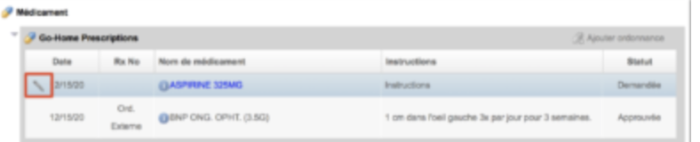
- n: Le vétérinaire responsable de l’ordonnance doit mettre son nom d’usager et sonmot de passe dans cette section et cliquer sur le bouton «Approuver ordonnance(s)» pour l’envoyer à la pharmacie pour remplissage.
Remplissage externe (ordonnance imprimé ou envoyé par fax)
Si votre client veut faire remplir son ordonnance dans une pharmacie hors du CHUV, vous devez suivre les mêmes étapes que pour une ordonnance interne, mais lors de l’étape c, choisir «Externe».
Sur l’approbation de l’ordonnance, une fenêtre d’impression d’ordonnance s’ouvre. Cliquer sur l’icône qui ressemble à une imprimante pour imprimer l’ordonnance. Le signature physique du vétérinaire sur l’ordonnance papier sera également nécessaire avant de la remettre au client.
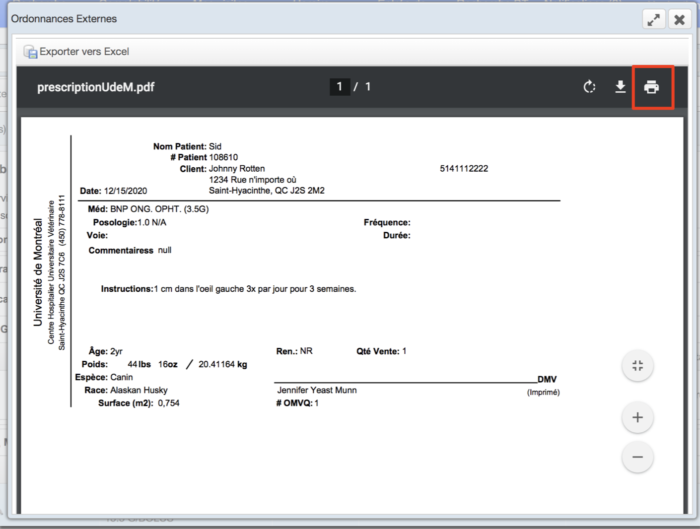
Si vous n’avez pas accès à un imprimant pour faire impression de l’ordonnance et le signer, vous pouvez utiliser le flèche vers bas à côté de l’icône impression pour télécharger une version PDF et ensuite l’ouvrir dans un éditeur PDF pour faire votre signature de façon numérique et l’envoyer à la pharmacie approprié.
CONTENU BONUS: Les options suivantes sont également disponibles dans cet fécran, mais ne sont pas obligatoires:
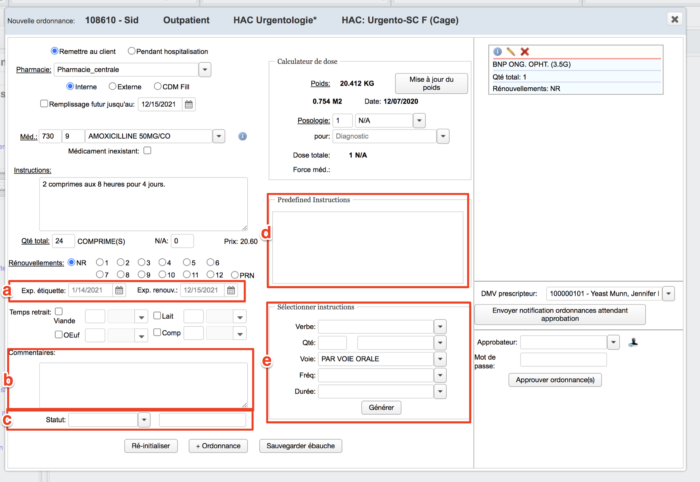
- a: Pour tous les cas, si les renouvellements doivent expirés à une date précise, vous devez inscrire cette date dans le champ «Exp. renouv.». Si la pharmacie clinique est un «dispensaire», vous pouvez inscrire tout de suite la date d’expiration dans le champ «Exp. étiquette».
- b: Si vous avez des commentaires interne pour l’équipe de la pharmacie, vous pouvez les inscrire ici. Par exemple, si votre étiquette est écrite en français, mais que le client est anglophone, vous pouvez demander la traduction des instructions.
- c: Si l’ordonnance doit être traitée en priorité, vous devez sélectionner «STAT» et mettre le commentaire de la raison à côté.
- d: Selon le médicament choisi, si vous voyez des options dans ce champ, c’est qu’il y a des modèles d’étiquettes pré-faites. Double cliquer sur l’instruction pour générer l’étiquette dans la section «Instructions». Vous pourrez les modifier dans le champ Instructions.
- e: Vous pouvez choisir parmi les choix pré-faits pour les éléments variables pour la génération de votre étiquette ici. Ceci n’est pas la même chose que point d qui est l’étiquette au complet. Ces champs sont pour choisir les éléments d’une étiquette à la pièce. Par exemple le Verbe, la quantité, etc.
Les statuts possibles des ordonnances sont:
- Demandée: En attente de l’approbation du vétérinaire
- Approuvée: Approuvée par le vétérinaire, en attente d’être remplie
- En cours: La pharmacie a débutée le remplissage du médicament.
- En attente: La pharmacie l’a placée en statut en attente. Ceci peut être pour plusieurs raisons. À titre d’exemple, une ordonnance est mise en attente si c’est une commande spéciale en attente de la réception du médicament.
- Remplie (filled): L’ordonnances est prête pour le client.
- Annulée
- Rejetée
(dernière maj 15 déc. 2020)